Kā kastēt Microsoft Teams uz TV

Microsoft Teams pašlaik neatbalsta jūsu tikšanās un zvanus kastēšanai uz TV dabiski. Bet jūs varat izmantot ekrāna atspoguļošanas lietotni.
Teams Live ir Microsoft Teams paplašinājums, kas ļauj lietotājiem uzņemt video notikumus lielai auditorijai. Ja plānojat laist klajā jaunu produktu, rīkot sava uzņēmuma gada noslēguma sanāksmi vai citus līdzīgus pasākumus, Teams Live jūs nepievils. Izņemot to brīdi, kad lietotne saka, ka komandu "Sūtīt tiešraidē" neizdevās izpildīt.
Bieži vien pāreja uz citu producentu vai prezentētāju palīdz apiet šo kļūdu. Piemēram, ja producents A nevarēja uzsākt tiešraides notikumu, lūdziet producentam B nospiest tiešraides pogu.
Daudzi lietotāji apstiprināja, ka šis ātrais risinājums palīdzēja. Vai arī mēģiniet pārslēgties starp prezentētājiem un pārbaudiet, vai varat sākt tiešraidi Teams Live.
Kāpēc šī metode darbojas, jūs varat jautāt? Parasti Teams neizdodas izpildīt komandu Sūtīt tiešraidē, ja prezentētājiem vai producentiem ir problēmas ar zemu joslas platumu. Tā rezultātā viņi nevar nosūtīt vai saņemt video straumēšanas datus. Ja otram prezentētājam vai producentam ir stabilāks savienojums, kļūda pazūd.
Tādējādi mēs nonākam pie nākamā problēmu novēršanas ieteikuma.
Restartējiet vai atvienojiet modemu. Iekārtā pārslēdzieties uz kabeļa savienojumu, nospiežot tiešraides straumi. Ja tas nav iespējams, pārslēdzieties uz citu Wi-Fi kanālu un atvienojiet citas ierīces, izmantojot savienojumu.
Pārliecinieties, vai jums ir pietiekami daudz augšupielādes joslas platuma, lai palaistu un rīkotu notikumu. Ja jums nav pietiekami daudz augšupielādes joslas platuma, mēģinot sākt tiešraidi, tiks parādītas dažādas kļūdas. Vai arī apmeklētājiem būs problēmas ar atskaņošanu zemu kadru dēļ.
Datora augšupielādes ātrumam, kas virza tiešraides notikumu, ir jābūt lielākam par tiešraides straumei iestatīto bitu pārraides ātrumu. Pretējā gadījumā jūs nevarēsit augšupielādēt straumi pietiekami ātri. Kā risinājumu varat mēģināt samazināt tiešās plūsmas kodēšanas bitu pārraides ātrumu. Ideja ir saglabāt kodēšanas bitu pārraides ātrumu zem maksimālā augšupielādes ātruma.
Atjaunināt komandas
Ja izmantojat novecojušu versiju, neaizmirstiet atjaunināt savu Teams lietotni. Faktiski visiem cilvēkiem, kas aktīvi piedalās tiešraides pasākumā, ir jāveic jaunināšana uz jaunāko Teams lietotnes versiju.
Noklikšķiniet uz sava profila attēla un atlasiet Pārbaudīt atjauninājumus .
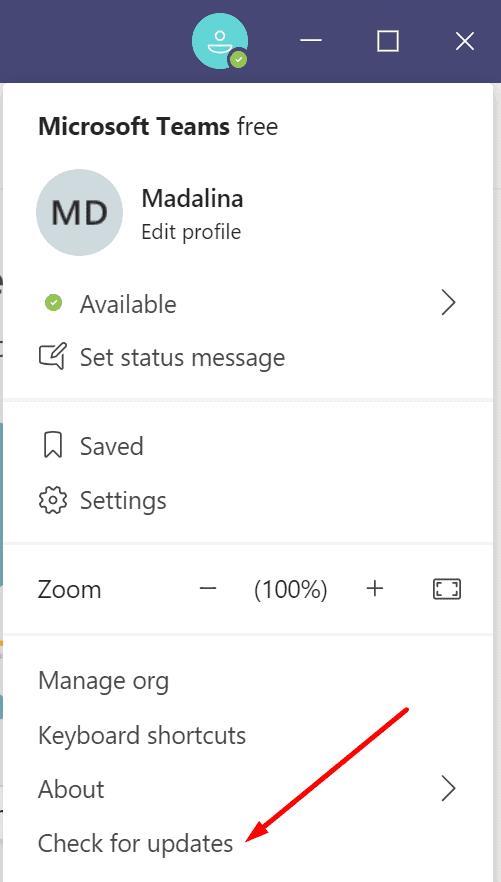
Izrakstieties no sava Teams konta, aizveriet lietotni un restartējiet datoru. Pēc tam vēlreiz piesakieties pakalpojumā Microsoft Teams un pārbaudiet, vai varat sākt tiešraidi.
Starp citu, ja izmantojat kameras filtru programmu, atspējojiet to un pārbaudiet, vai problēma ir pazudusi. Piemēram, daži lietotāji, kuri kopā ar Teams izmantoja OBS virtuālo kameru, apstiprināja, ka problēma pazuda pēc spraudņa izslēgšanas.
Ja jūsu Teams kontu un pašu pasākumu pārvalda IT administrators, lūdziet viņam pārbaudīt sapulču politikas. Pārliecinieties, vai ir iespējota ekrāna koplietošana un IP video koplietošana. Tiešraides pasākumiem ir jābūt arī pareizai Microsoft Stream licencei un atļauju iestatījumiem.
Visbeidzot, ja nevarat palaist tiešraides pasākumus pakalpojumā Microsoft Teams Live, pārbaudiet savas atļaujas un tīkla savienojumu. Pārliecinieties, vai jums ir pietiekams augšupielādes joslas platums. Tas ir galvenais kļūdas “Neizdevās izpildīt komandu “Sūtīt tiešraidē” iemesls.
Microsoft Teams pašlaik neatbalsta jūsu tikšanās un zvanus kastēšanai uz TV dabiski. Bet jūs varat izmantot ekrāna atspoguļošanas lietotni.
Vai bieži redzat paziņojumu "Atvainojiet, mēs nevarējām savienoties" MS Teams? Izmēģiniet šos problēmu novēršanas padomus, lai tagad atbrīvotos no šīs problēmas!
Vai jums ir nepieciešams ieplānot atkārtojošas sapulces MS Teams ar tādiem pašiem komandas locekļiem? Uzziniet, kā izveidot atkārtojošu sapulci Teams.
Pašlaik nav iespējams atspērto anonīmus jautājumus Microsoft Teams Live Events. Pat reģistrēti lietotāji var nosūtīt anonīmus jautājumus.
Ja Microsoft Teams uzdevumi netiek parādīti, mēģiniet tos skatīt Android mobilajā lietotnē, pārbaudiet, vai nav atjauninājumu, vai gaidiet paziņojumu par vērtējumu.
Vai jūs saņemat Atvainojiet, vai radās problēmas ar piezīmjdatora kļūdas saņemšanu? Izlabojiet to, atsvaidzinot lietotāja profilu un izmantojot citu lietotni.
Lai labotu Microsoft Teams faila nezināmu kļūdu Izrakstieties un restartējiet komandas, sazinieties ar atbalsta dienestu un tiešsaistes kopienu, atveriet failus ar tiešsaistes opciju vai atkārtoti instalējiet MT.
Ja, mēģinot pirmo reizi pieteikties, tiek parādīts kļūdas kods caa20004, jums ir jāiespējo WS-Trust 1.3 darbvirsmas klienta SSO.
LABOŠANA: Microsoft Teams kļūdas kods 6
Lai novērstu Microsoft Teams avāriju, vispirms pārbaudiet Teams pakalpojuma statusu Office 365 administratora panelī, notīriet Microsoft Office akreditācijas datus vai izdzēsiet Teams kešatmiņu.
Ja Microsoft Teams nevar izveidot savienojumu ar sapulci, jums būs jānovērš interneta savienojuma problēmas un jāpārliecinās, ka neviens ugunsmūris nebloķē piekļuvi.
Lai labotu kļūdas ziņojumu, kurā teikts, ka mēs nevarējām saglabāt jūsu cilnes iestatījumus programmā Microsoft Teams, pārbaudiet kodu un pārliecinieties, vai vietrāži URL ir ievadīti pareizi.
Microsoft Teams tikko ieguva dažus jaunus līdzekļus: Microsoft Whiteboard integrāciju, pielāgotus fonus videozvana laikā un drošus privātos kanālus.
Lai labotu Microsoft Teams kļūdu, fails ir bloķēts, vispirms veiciet rediģēšanu pakalpojumā SharePoint, atjauniniet Microsoft Teams vai notīriet Microsoft Office kešatmiņu.
Lai novērstu Microsoft Teams pievienojumprogrammas Outlook trūkstošo problēmu, pārliecinieties, vai pievienojumprogramma ir iespējota programmā Outlook, kā arī Microsoft Teams sapulču konfidencialitātes iestatījumi.
Ja nevarat importēt kontaktpersonas programmā Microsoft Teams no citiem pakalpojumiem, izmantojiet programmu, kas var savienot abus, vai manuāli pievienojiet kontaktpersonas.
Ja Microsoft Teams statuss ir iestrēdzis ārpus biroja, varat noņemt Outlook ielūgumus ar statusu Ārpus biroja vai dzēst failu Settings.json.
Ja Microsoft Teams neizdzēš failus, vispirms uzgaidiet nedaudz ilgāk, pēc tam notīriet pārlūkprogrammas kešatmiņu un sīkfailus un atjaunojiet vecāku versiju.
Ja mēģināt pieteikties programmā Microsoft Teams, bet saņemat kļūdas kodu caa7000a, jums ir jāveic pilnīga programmas atinstalēšana kopā ar akreditācijas datiem.
Lai labotu Microsoft Teams pieprasījuma taimautu, neizdevās izveidot savienojumu ar iestatījumu galapunktu, datorā atspējojiet Windows un trešās puses ugunsmūri.
Vai rodas problēmas ar Microsoft Teams aptaujas kļūdu 2026? Atklājiet pārbaudītus risinājumus Microsoft Teams aptaujas kļūdas 2026 novēršanai, sākot no kešatmiņas notīrīšanas līdz papildu atiestatīšanai. Lieciet aptaujām darboties sanāksmēs jau šodien!
Vai rodas Microsoft Teams versiju vēstures kļūda? Saņemiet pārbaudītus, detalizētus risinājumus, lai ātri atjaunotu piekļuvi failu vēsturei. Darbojas ar jaunākajām Teams versijām, lai nodrošinātu netraucētu sadarbību.
Apnicis, ka Microsoft Teams kļūdas kodi 657Rx un 9Hehw avarē jūsu sapulces? Atklājiet pārbaudītus, soli pa solim sniegtus risinājumus, lai ātri novērstu šīs kļūdas un atjaunotu vienmērīgu komandas darbu. Iekļauti jaunākie problēmu novēršanas padomi.
Apnicis, ka Microsoft Teams darba konta kļūda bloķē jūsu darbplūsmu? Atklājiet vienkāršus, efektīvus risinājumus, piemēram, kešatmiņas notīrīšanu un akreditācijas datu atiestatīšanu. Ātri atgriezieties tiešsaistē, izmantojot mūsu ekspertu ceļvedi.
Apgūstiet Microsoft Teams rātsnama pasākumu organizēšanas mākslu ar šo pilnīgo soli pa solim sniegto rokasgrāmatu. Piespiesti iesaistiet tūkstošiem cilvēku, palieliniet dalību un vadiet nevainojamas virtuālās rātsnama sanāksmes pakalpojumā Teams.
Vai jums ir grūtības ar sīku tekstu pakalpojumā Microsoft Teams? Atklājiet pārbaudītus soļus, kā padarīt Microsoft Teams lietotāja saskarni lielāku un lasāmāku. Samaziniet acu nogurumu un uzlabojiet fokusu ar vienkāršiem pielāgojumiem datoram, tīmeklim un mobilajām ierīcēm.
Apnicis nebeidzamais Microsoft Teams kļūdu ziņošanas cikls, kas avarē jūsu sanāksmes? Iegūstiet labāko 2026. gada risinājumu ar soli pa solim sniegtiem risinājumiem, lai atjaunotu netraucētu sadarbību. Īsi panākumi un papildu padomi iekšā!
Vai esat neapmierināts ar Microsoft Teams iesaldēšanu sveiciena ekrānā? Uzziniet pārbaudītus, soli pa solim sniegtus risinājumus sveiciena ekrāna iestrēgšanas kļūdai 2026. Ātri atgriezieties tiešsaistē, izmantojot šos ekspertu padomus!
Apgūstiet, kā bez piepūles atjaunināt Microsoft Teams uz jaunāko versiju 2026. gadā. Saņemiet detalizētus norādījumus par datora, mobilās, tīmekļa un administratora iestatījumiem, lai atbloķētu jaunas funkcijas un uzlabotu produktivitāti jau šodien!
Vai esat noguris no Microsoft Teams uzdevumu pārvaldības sinhronizācijas kļūdām, kas traucē jūsu darbplūsmai? Izpildiet mūsu pārbaudīto, soli pa solim sniegto rokasgrāmatu, lai ātri novērstu sinhronizācijas problēmas un atjaunotu nevainojamu uzdevumu pārvaldību. Darbojas galddatorā, tīmeklī un mobilajā ierīcē.



























